참고: 사용자 언어로 가능한 한 빨리 가장 최신의 도움말 콘텐츠를 제공하고자 합니다. 이 페이지는 자동화를 통해 번역되었으며 문법 오류나 부정확한 설명을 포함할 수 있습니다. 이 목적은 콘텐츠가 사용자에게 유용하다는 것입니다. 이 페이지 하단의 정보가 도움이 되었다면 알려주세요. 쉽게 참조할 수 있는 영어 문서가 여기 있습니다.
Microsoft InfoPath 2010을 만들고 SharePoint 목록에서 항목 편집 하기 위해 사용 되는 폼을 사용자 지정할 수 있습니다. 기본적으로 작성 하거나 항목을 편집할 때, 목록에서 필드의 모든 기본 2 열 레이아웃 표에 나타납니다. 일부 상황에 대 한 작동이 가지 다른 레이아웃 보다 효율적으로 제어 하려는 경우. 또한 동적 동작을 폼에 추가할 수 있습니다.
InfoPath를 사용 하 여 SharePoint 목록 양식 사용자 지정 하려면 / 시 필드에는 사용자 정보 양식에-나란히 같은 줄에 배치 같은 컨트롤을 다시 정렬할 수 있습니다. 동적으로 표시 하거나 폼의 섹션을 숨기려면 고급 조건부 서식 지정 같은 InfoPath 기능을 사용할 수 있습니다.
다음 비디오 SharePoint 2010 목록 양식 사용자 지정 하는 방법을 보여 줍니다.
이 문서의 내용
열기 또는 목록 만들기
두 가지 방법으로 사용자 지정에 대 한 SharePoint 목록 열 수 있습니다.
SharePoint 내에서 기존 SharePoint 목록 열기
-
목록으로 이동 합니다.
-
목록에서 선택한 목록 사용자 지정 그룹에 있는 목록 탭에서 InfoPath를 시작 하 고 사용자 지정 목록을 자동으로 로드 하려면 양식 사용자 지정 클릭 합니다.

새 목록 만들기 또는 InfoPath 내에서 기존 목록 열기
-
파일을 클릭합니다.
-
새로 만들기를 클릭 한 다음 SharePoint 목록 을 선택 합니다.
-
데이터 연결 마법사 에서 SharePoint 사이트의 웹 주소를 입력 합니다.
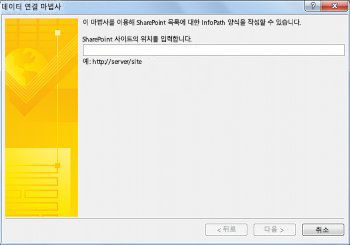
-
다음을 클릭합니다.
-
다음 중 하나를 수행합니다.
-
기존 목록에 대 한 양식을 사용자 지정
-
사용자 지정 기존 SharePoint 목록 선택한 다음 사용자 지정 하려는 목록을 선택 합니다.
-
다음을 클릭합니다.
-
새 목록 및 사용자 지정 된 폼 만들기
-
-
새 SharePoint 목록 만들기 를 선택한 다음 새 목록의 이름을 입력 합니다.
-
확인을 클릭합니다.
-
-
마침을 클릭합니다.
InfoPath에서 목록 사용자 지정
기존 또는 새 목록 열리면 2 열 레이아웃 표에 있는 기본 SharePoint 양식으로 양식이 나타납니다.
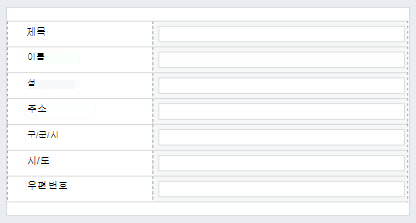
이제 레이아웃, 규칙 및 유효성 검사를 수정 하 여 양식을 디자인할 수 있습니다. InfoPath 양식에 새 필드를 추가 하 여 SharePoint에서 새 열이 만들어집니다.
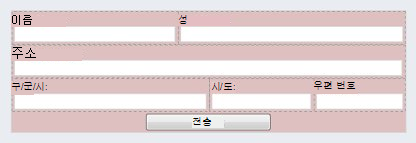
동적 동작 제어 규칙으로 추가 됩니다.
-
홈 탭의 규칙 그룹에서 컨트롤에 규칙을 추가 하려면 규칙 추가 클릭 합니다.
날짜는 나중에 또는 올바른 형식에는 전자 메일 주소 필드에 입력 된 텍스트를 확인 하기 위해 수 있는 규칙입니다.
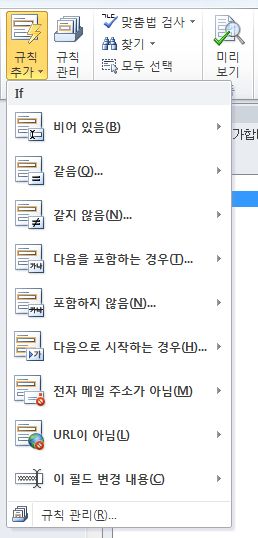
목록을 다시 SharePoint에 게시
목록 사용자 지정을 마치면 SharePoint에 게시 해야 합니다.
-
파일 탭을 클릭 한 다음 빠른 게시 양식 게시를 클릭 합니다. 메시지가 나타나면 확인 을 클릭 합니다.
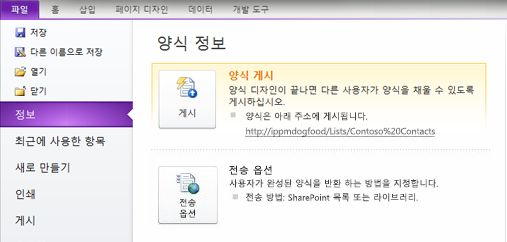
-
목록에서 돌아간 다음 완성 된 양식 보기에 항목을 추가 합니다.
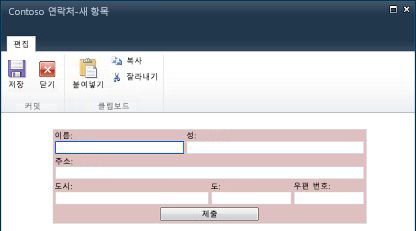
InfoPath, SharePoint Designer 2010에서 시작에서 SharePoint 목록 양식 사용자 지정 하는 다른 예제 InfoPath 2010을 사용 하 여 목록 양식 편집을 참조 하십시오.










